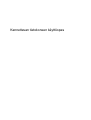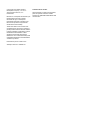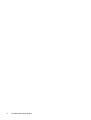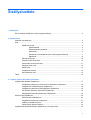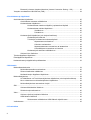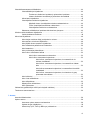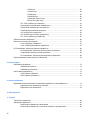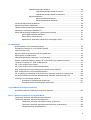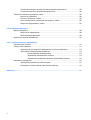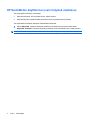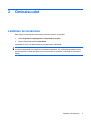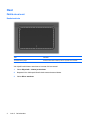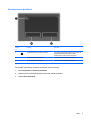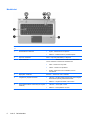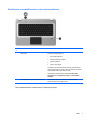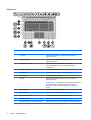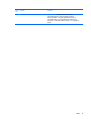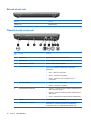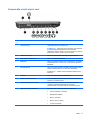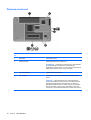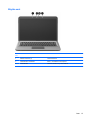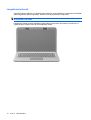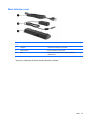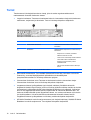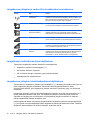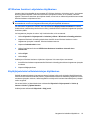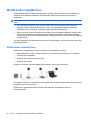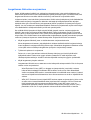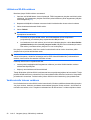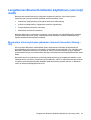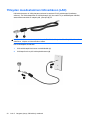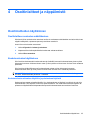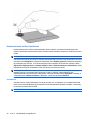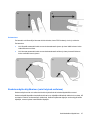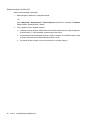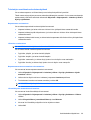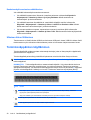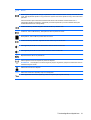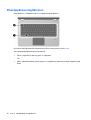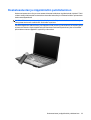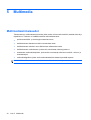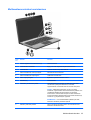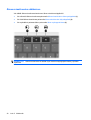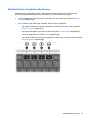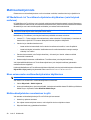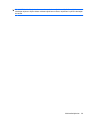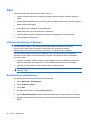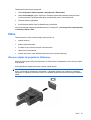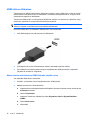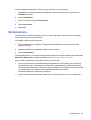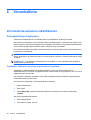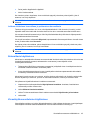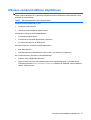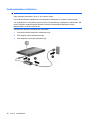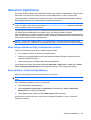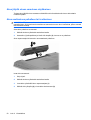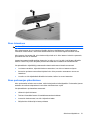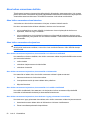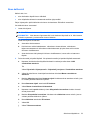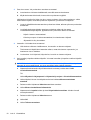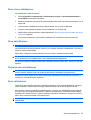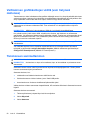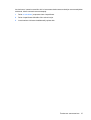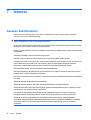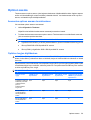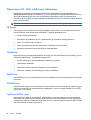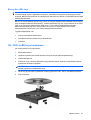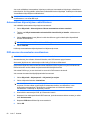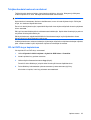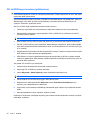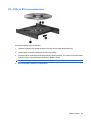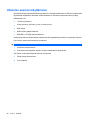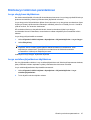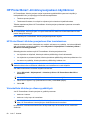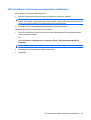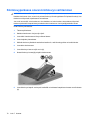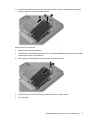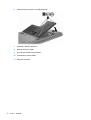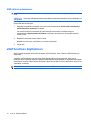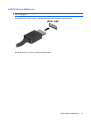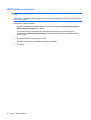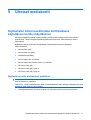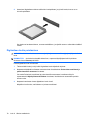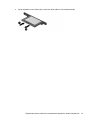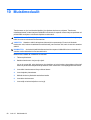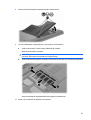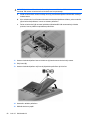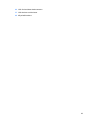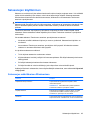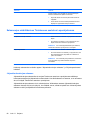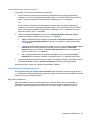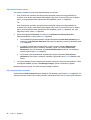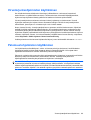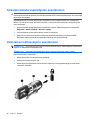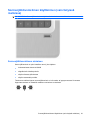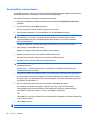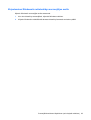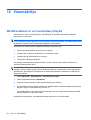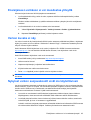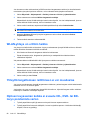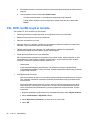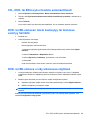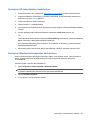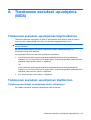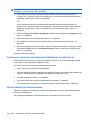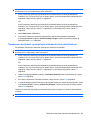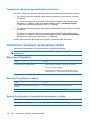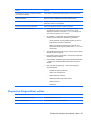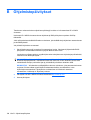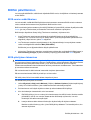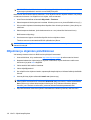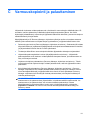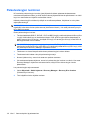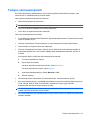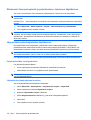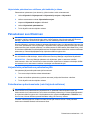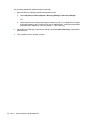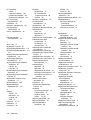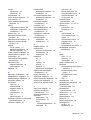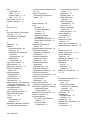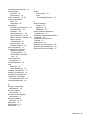Kannettavan tietokoneen käyttöopas

© Copyright 2010 Hewlett-Packard
Development Company, L.P. ATI on
Advanced Micro Devices, Inc:n
tavaramerkki.
Bluetooth on omistajansa tavaramerkki, jota
Hewlett-Packard Company käyttää
lisenssillä. SD-logo on omistajansa
tavaramerkki. Microsoft ja Windows ovat
Microsoft Corporationin Yhdysvalloissa
rekisteröimiä tavaramerkkejä.
Tässä olevat tiedot voivat muuttua ilman
ennakkoilmoitusta. Ainoat HP:n tuotteita ja
palveluja koskevat takuut mainitaan erikseen
kyseisten tuotteiden ja palveluiden mukana
toimitettavissa takuuehdoissa. Tässä
aineistossa olevat tiedot eivät oikeuta
lisätakuisiin. HP ei vastaa tässä esiintyvistä
mahdollisista teknisistä tai toimituksellisista
virheistä tai puutteista.
Ensimmäinen painos: huhtikuu 2010
Asiakirjan osanumero: 599695-351
Tuotetta koskeva ilmoitus
Tässä oppaassa on tietoja ominaisuuksista,
jotka ovat yhteisiä useimmille malleille.
Tietokone ei välttämättä sisällä kaikkia näitä
ominaisuuksia.

Turvallisuutta koskeva varoitus
VAARA Älä pidä tietokonetta sylissäsi tai tuki tietokoneen tuuletusaukkoja. Tällä voit välttää
kuumuuden aiheuttamat henkilövahingot ja tietokoneen ylikuumenemisen. Käytä tietokonetta vain
kovalla ja tasaisella alustalla. Älä anna kovien pintojen, kuten laitteen vieressä olevan tulostimen, tai
pehmeiden pintojen, kuten tyynyjen, mattojen tai vaatteiden, estää laitteen ilmanvaihtoa. Älä myöskään
anna verkkovirtalaitteen päästä kosketuksiin ihosi tai pehmeiden pintojen, kuten tyynyjen, mattojen tai
vaatteiden, kanssa käytön aikana. Tämä tietokone ja verkkovirtalaite noudattavat käyttäjälle soveltuvien
pintalämpötilarajojen määräyksiä, jotka on annettu kansainvälisessä tietotekniikan laitteiden
turvallisuutta koskevassa IEC 60950 -standardissa.
iii

iv Turvallisuutta koskeva varoitus

Sisällysluettelo
1 Aloitusopas
HP QuickWebin käyttäminen (vain tietyissä malleissa) ........................................................................ 2
2 Ominaisuudet
Laitteiden tunnistaminen ...................................................................................................................... 3
Osat ...................................................................................................................................................... 4
Päällä olevat osat ................................................................................................................ 4
Kosketusalusta .................................................................................................... 4
Kosketusalustan painikkeet ................................................................................. 5
Merkkivalot .......................................................................................................... 6
Painikkeet ja sormenjälkitunnistin (vain tietyissä malleissa) ............................... 7
Näppäimet ........................................................................................................... 8
Edessä olevat osat ............................................................................................................ 10
Oikealla sivulla olevat osat ................................................................................................ 10
Vasemmalla sivulla olevat osat .......................................................................................... 11
Pohjassa olevat osat .......................................................................................................... 12
Näytön osat ........................................................................................................................ 13
Langattomat antennit ......................................................................................................... 14
Muut laitteiston osat ........................................................................................................... 15
Tarrat .................................................................................................................................................. 16
3 Langaton yhteys, lähiverkko ja modeemi
Langattomien laitteiden käyttäminen .................................................................................................. 17
Langattoman yhteyden ja verkon tilan kuvakkeiden tunnistaminen ................................... 18
Langattomien hallintatoimintojen käyttäminen ................................................................... 18
Langattoman yhteyden toimintonäppäimen käyttäminen ................................................. 18
HP Wireless Assistant -ohjelmiston käyttäminen ............................................................... 19
Käyttöjärjestelmän hallintatoimintojen käyttäminen ........................................................... 19
WLAN-verkon käyttäminen ................................................................................................................. 20
WLAN-verkon määrittäminen ............................................................................................. 20
Langattoman lähiverkon suojaaminen ............................................................................... 21
Liittäminen WLAN-verkkoon .............................................................................................. 22
Verkkovierailu toiseen verkkoon ........................................................................................ 22
Langattomien Bluetooth-laitteiden käyttäminen (vain tietyt mallit) ..................................................... 23
v

Bluetooth ja Internet-yhteyden jakaminen (Internet Connection Sharing – ICS) ............... 23
Yhteyden muodostaminen lähiverkkoon (LAN) .................................................................................. 24
4 Osoitinlaitteet ja näppäimistö
Osoitinlaitteiden käyttäminen ............................................................................................................. 25
Osoitinlaitteen asetusten määrittäminen ............................................................................ 25
Kosketusalustan käyttäminen ............................................................................................ 25
Kosketusalustan ottaminen käyttöön ja poistaminen käytöstä .......................... 25
Kosketusalustan eleiden käyttäminen ............................................................... 26
Vierittäminen ..................................................................................... 26
Puristaminen ..................................................................................... 27
Kosketusnäytön käyttäminen (vain tietyissä malleissa) ..................................................... 27
Kosketusnäytön kalibrointi ................................................................................ 28
Toimintojen suorittaminen kosketusnäytössä ................................................... 29
Napsautusten suorittaminen ............................................................. 29
Liikkeiden suorittaminen ................................................................... 29
Napsautusasetusten muuttaminen tai testaaminen .......................... 29
Liikemääritysten muuttaminen tai luominen ..................................... 29
Kosketusnäytön asetusten määrittäminen ........................................................ 30
Ulkoisen hiiren liittäminen .................................................................................................. 30
Toimintonäppäinten käyttäminen ....................................................................................................... 30
Pikanäppäimen käyttäminen .............................................................................................................. 32
Kosketusalustan ja näppäimistön puhdistaminen .............................................................................. 33
5 Multimedia
Multimediaominaisuudet ..................................................................................................................... 34
Multimediavarusteiden tunnistaminen ............................................................................... 35
Äänenvoimakkuuden säätäminen ...................................................................................... 36
Mediatoimintojen näppäinten käyttäminen ........................................................................ 37
Multimediaohjelmisto .......................................................................................................................... 38
HP MediaSmart- tai TouchSmart-ohjelmiston käyttäminen (vain tietyissä malleissa) ....... 38
Muun esiasennetun multimediaohjelmiston käyttäminen .................................................. 38
Multimediaohjelmiston asentaminen levyltä ...................................................................... 38
Ääni .................................................................................................................................................... 40
Ulkoisten äänilaitteiden liittäminen ..................................................................................... 40
Äänitoimintojen tarkistaminen ............................................................................................ 40
Video .................................................................................................................................................. 41
Ulkoisen näytön tai projektorin liittäminen ......................................................................... 41
HDMI-laitteen liittäminen .................................................................................................... 42
Ääniasetusten määrittäminen HDMI-liitännän käyttöä varten ........................... 42
Verkkokamera .................................................................................................................................... 43
6 Virranhallinta
vi
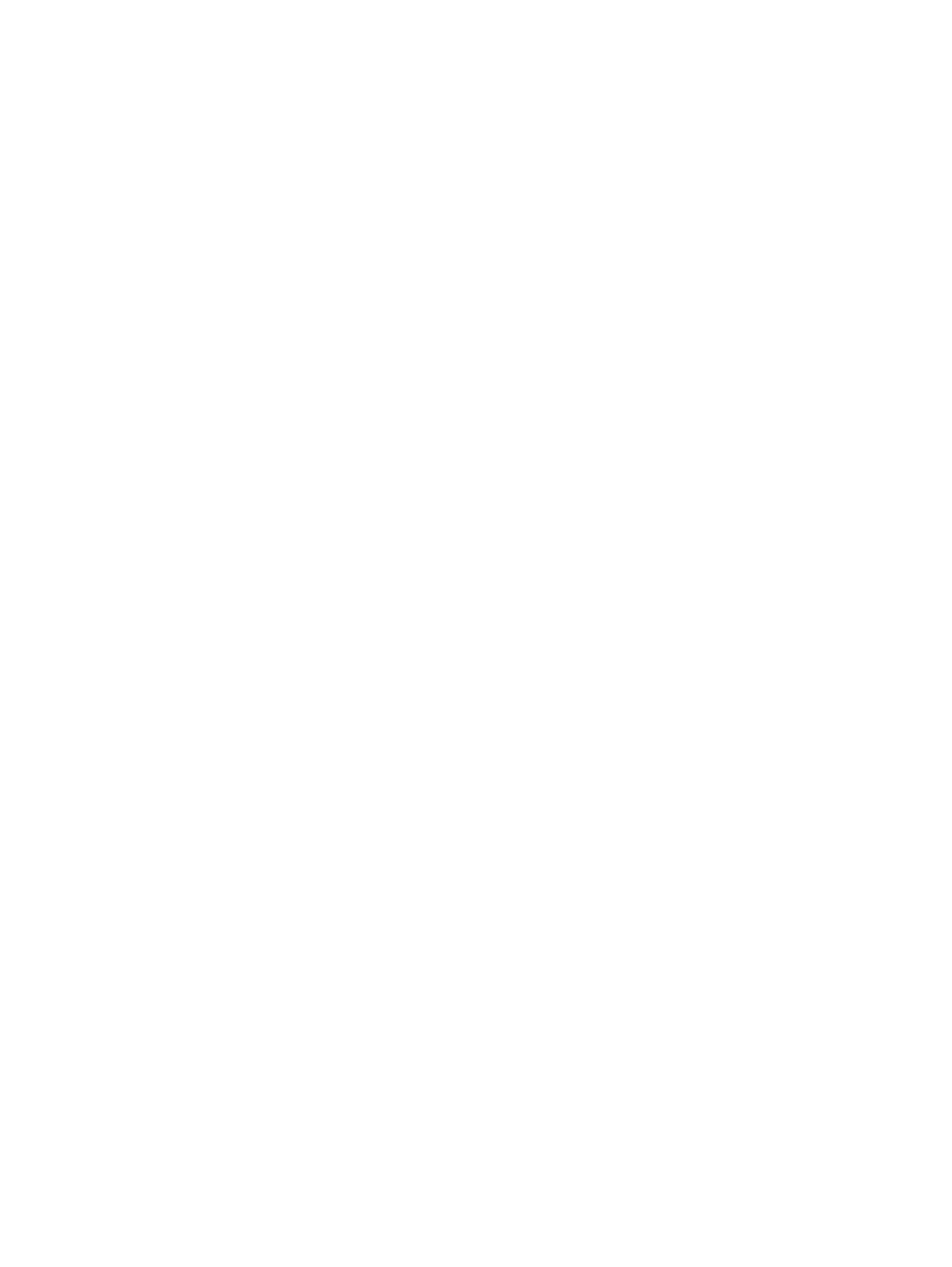
Virranhallinta-asetusten määrittäminen .............................................................................................. 44
Virransäästötilojen käyttäminen ......................................................................................... 44
Tietokoneen siirtäminen lepotilaan ja poistuminen lepotilasta .......................... 44
Laitteen siirtäminen horrostilaan ja poistuminen horrostilasta .......................... 45
Akkumittarin käyttäminen ................................................................................................... 45
Virrankäyttösuunnitelmien käyttäminen ............................................................................. 45
Käytössä olevan virrankäyttösuunnitelman tarkasteleminen ............................ 46
Toisen virrankäyttösuunnitelman valitseminen ................................................. 46
Virrankäyttösuunnitelmien mukauttaminen ....................................................... 46
Salasanan määrittäminen lepotilasta aktivoitumisen yhteyteen ........................................ 46
Ulkoisen verkkovirtalähteen käyttäminen ........................................................................................... 47
Verkkovirtalaitteen liittäminen ............................................................................................ 48
Akkuvirran käyttäminen ...................................................................................................................... 49
Akun tietojen etsiminen Ohje ja tukipalvelut -osiosta ......................................................... 49
Akun tarkistus -toiminnon käyttäminen .............................................................................. 49
Akun jäljellä olevan varauksen näyttäminen ...................................................................... 50
Akun asettaminen paikalleen tai irrottaminen .................................................................... 50
Akun lataaminen ................................................................................................................ 51
Akun purkausajan pidentäminen ....................................................................................... 51
Akun heikon varaustason hallinta ...................................................................................... 52
Akun heikon varaustason tunnistaminen .......................................................... 52
Akun heikon varaustason korjaaminen ............................................................. 52
Akun heikon varaustason korjaaminen, kun saatavilla ei ole
ulkoista virtalähdettä ......................................................................... 52
Akun heikon varaustason korjaaminen, kun saatavilla on ladattu
akku .................................................................................................. 52
Akun heikon varaustason korjaaminen, kun saatavilla ei ole mitään
virtalähdettä ...................................................................................... 52
Akun heikon varaustason korjaaminen, kun tietokone ei pysty
poistumaan horrostilasta .................................................................. 52
Akun kalibrointi .................................................................................................................. 53
Akun virran säästäminen ................................................................................................... 55
Akun säilyttäminen ............................................................................................................. 55
Käytetyn akun hävittäminen ............................................................................................... 55
Akun vaihtaminen .............................................................................................................. 55
Vaihtaminen grafiikkatilojen välillä (vain tietyissä malleissa) .............................................................. 56
Tietokoneen sammuttaminen ............................................................................................................. 56
7 Asemat
Asemien käsitteleminen ..................................................................................................................... 58
Optinen asema ................................................................................................................................... 59
Asennetun optisen aseman tunnistaminen ........................................................................ 59
Optisten levyjen käyttäminen ............................................................................................. 59
Oikean levyn (CD-, DVD- ja BD-levyn) valitseminen ......................................................... 60
vii

CD-R-levyt ......................................................................................................... 60
CD-RW-levyt ..................................................................................................... 60
DVD±R-levyt ..................................................................................................... 60
DVD±RW-levyt .................................................................................................. 60
LightScribe DVD+R -levyt ................................................................................. 60
Blu-ray Disc (BD) -levyt ..................................................................................... 61
CD-, DVD- tai BD-levyn toistaminen .................................................................................. 61
Automaattisen käynnistyksen määrittäminen .................................................................... 62
DVD-aseman alueasetusten muuttaminen ........................................................................ 62
Tekijänoikeuksia koskevat varoitukset ............................................................................... 63
CD- tai DVD-levyn kopioiminen ......................................................................................... 63
CD- tai DVD-levyn luominen (polttaminen) ........................................................................ 64
CD-, DVD- tai BD-levyn poistaminen ................................................................................. 65
Ulkoisten asemien käyttäminen .......................................................................................................... 66
Kiintolevyn toiminnan parantaminen .................................................................................................. 67
Levyn eheytyksen käyttäminen .......................................................................................... 67
Levyn uudelleenjärjestämisen käyttäminen ....................................................................... 67
HP ProtectSmart -kiintolevysuojauksen käyttäminen ......................................................................... 68
HP ProtectSmart -kiintolevysuojauksen tilan tunnistaminen .............................................. 68
Virranhallinta kiintolevyn ollessa pysäköitynä .................................................................... 68
HP ProtectSmart -kiintolevysuojausohjelmiston käyttäminen ............................................ 69
Kiintolevypaikassa olevan kiintolevyn vaihtaminen ............................................................................ 70
8 Ulkoiset laitteet
USB-laitteen käyttäminen ................................................................................................................... 73
USB-laitteen liittäminen ..................................................................................................... 73
USB-laitteen poistaminen .................................................................................................. 74
eSATA-laitteen käyttäminen ............................................................................................................... 74
eSATA-laitteen liittäminen ................................................................................................. 75
eSATA-laitteen poistaminen .............................................................................................. 76
9 Ulkoiset mediakortit
Digitaalisten tallennusvälineiden korttipaikassa käytettävien korttien käyttäminen ............................ 77
Digitaalisen kortin asettaminen paikalleen ......................................................................... 77
Digitaalisen kortin poistaminen .......................................................................................... 78
10 Muistimoduulit
11 Suojaus
Tietokoneen suojaaminen .................................................................................................................. 84
Salasanojen käyttäminen ................................................................................................................... 85
Salasanojen määrittäminen Windowsissa ......................................................................... 85
Salasanojen määrittäminen Tietokoneen asetukset -apuohjelmassa ................................ 86
viii

Järjestelmänvalvojan salasana ......................................................................... 86
Järjestelmänvalvojan salasanan hallinta .......................................... 87
Järjestelmänvalvojan salasanan antaminen ..................................... 87
Käynnistyssalasana .......................................................................................... 87
Käynnistyssalasanan hallinta ........................................................... 88
Käynnistyssalasanan antaminen ...................................................... 88
Virustorjuntaohjelmiston käyttäminen ................................................................................................. 89
Palomuuriohjelmiston käyttäminen ..................................................................................................... 89
Tärkeiden tietoturvapäivitysten asentaminen ..................................................................................... 90
Valinnaisen lukitusvaijerin asentaminen ............................................................................................. 90
Sormenjälkitunnistimen käyttäminen (vain tietyissä malleissa) .......................................................... 91
Sormenjälkitunnistimen etsiminen ..................................................................................... 91
Sormenjälkien rekisteröiminen ........................................................................................... 92
Kirjautuminen Windowsiin rekisteröidyn sormenjäljen avulla ............................................ 93
12 Vianmääritys
WLAN-verkkoon ei voi muodostaa yhteyttä ....................................................................................... 94
Ensisijaiseen verkkoon ei voi muodostaa yhteyttä ............................................................................. 95
Verkon kuvake ei näy ......................................................................................................................... 95
Nykyiset verkon suojauskoodit eivät ole käytettävissä ....................................................................... 95
WLAN-yhteys on erittäin heikko ......................................................................................................... 96
Yhteyttä langattomaan reitittimeen ei voi muodostaa ......................................................................... 96
Optisen levyaseman kelkka ei avaudu CD-, DVD- tai BD-levyn poistamista varten .......................... 96
Tietokone ei tunnista CD-, DVD- tai BD-asemaa ............................................................................... 97
CD-, DVD- tai BD-levyä ei toisteta ..................................................................................................... 98
CD-, DVD- tai BD-levyä ei toisteta automaattisesti ............................................................................ 99
DVD- tai BD-elokuvan toisto keskeytyy tai toistossa esiintyy häiriöitä ............................................... 99
DVD- tai BD-elokuva ei näy ulkoisessa näytössä .............................................................................. 99
CD- tai DVD-levyn polttaminen ei käynnisty tai se keskeytyy ennen levyn valmistumista ............... 100
Kun DVD- tai BD-levyä toistetaan Windows Media Playerilla, ääntä tai kuvaa ei ole ...................... 100
Laiteohjain on asennettava uudelleen .............................................................................................. 100
Uusimpien HP-laiteohjainten hankkiminen ...................................................................... 101
Uusimpien Windows-laiteohjainten hankkiminen ............................................................. 101
13 QuickWebin asetusten muuttaminen
QuickWebin ottaminen käyttöön ja poistaminen käytöstä ................................................................ 102
Liite A Tietokoneen asetukset -apuohjelma (BIOS)
Tietokoneen asetukset -apuohjelman käynnistäminen .................................................................... 103
Tietokoneen asetukset -apuohjelman käyttäminen .......................................................................... 103
Tietokoneen asetukset -apuohjelman kielen vaihtaminen ............................................... 103
Tietokoneen asetukset -apuohjelmassa liikkuminen ja valitseminen ............................... 104
Järjestelmätietojen tarkasteleminen ................................................................................ 104
ix

Tietokoneen asetukset -apuohjelman oletusasetusten palauttaminen ............................ 105
Tietokoneen asetukset -apuohjelmasta poistuminen ....................................................... 106
Tietokoneen asetukset -apuohjelman valikot ................................................................................... 106
Main menu (Päävalikko) .................................................................................................. 106
Security (Turvallisuus) -valikko ........................................................................................ 106
System Configuration (Järjestelmän kokoonpano) -valikko ............................................. 106
Diagnostics (Diagnostiikka) -valikko ................................................................................ 107
Liite B Ohjelmistopäivitykset
BIOSin päivittäminen ........................................................................................................................ 109
BIOS-version määrittäminen ............................................................................................ 109
BIOS-päivityksen lataaminen ........................................................................................... 109
Ohjelmien ja ohjainten päivittäminen ................................................................................................ 110
Liite C Varmuuskopiointi ja palauttaminen
Palautuslevyjen luominen ................................................................................................................. 112
Tietojen varmuuskopiointi ................................................................................................................. 113
Windowsin Varmuuskopiointi ja palauttaminen -toiminnon käyttäminen ......................... 114
Järjestelmän palautuspisteiden käyttäminen ................................................................... 114
Palautuspisteiden luontiajankohdat ................................................................. 114
Järjestelmän palautuspisteen luominen .......................................................... 114
Järjestelmän palauttaminen edelliseen päivämäärään ja aikaan .................... 115
Palautuksen suorittaminen ............................................................................................................... 115
Järjestelmän palauttaminen palautuslevyiltä ................................................................... 115
Palauttaminen palautusosiosta (vain tietyissä malleissa) ................................................ 115
Hakemisto ........................................................................................................................................................ 117
x

1 Aloitusopas
Tietokoneen pääasiallinen käyttöjärjestelmä on Microsoft® Windows®. Tietokoneessa voi olla myös HP
QuickWeb -sovellus (vain tietyissä malleissa).
●
Microsoft Windows -käyttöjärjestelmä näyttää työpöydän näytössä ja ohjaa tietokoneen laitteita,
oheislaitteita ja ohjelmistoja.
●
Jos tietokoneessa on myös QuickWeb-sovellus, sen avulla voit käyttää Internetiä, katsella
digitaalisia valokuvia, kuunnella musiikkia tai pitää yhteyttä sähköpostiviestien, pikaviestien tai
Skypen välityksellä ilman, että pääasiallista käyttöjärjestelmää tarvitsisi käynnistää.
HUOMAUTUS: Voit ottaa QuickWebin käyttöön tai poistaa sen käytöstä luvun "QuickWebin asetusten
muuttaminen" ohjeiden mukaisesti. Lisätietoja QuickWebistä saat QuickWebin mukana toimitetusta
ohjelmiston ohjeesta, jonka voit avata napsauttamalla ilmaisinalueella olevaa Ohje-kuvaketta.
1

HP QuickWebin käyttäminen (vain tietyissä malleissa)
Voit käynnistää QuickWebin seuraavasti:
1. Käynnistä tietokone. HP QuickWeb Home -näyttö avautuu.
2. Käynnistä ohjelma napsauttamalla QuickWeb Home -näytössä olevaa kuvaketta.
Voit käynnistää QuickWebin Microsoft Windowsista seuraavasti:
▲
Valitse Käynnistä, napsauta Sammuta-painikkeen vieressä olevaa nuolta ja valitse sitten
Käynnistä uudelleen. Tietokone käynnistyy uudelleen ja HP QuickWeb Home -näyttö avautuu.
HUOMAUTUS: Lisätietoja HP QuickWebistä on QuickWeb-ohjelmiston ohjeessa.
2 Luku 1 Aloitusopas

2 Ominaisuudet
Laitteiden tunnistaminen
Saat näkyviin tietokoneeseen asennettujen laitteiden luettelon seuraavasti:
1. Valitse Käynnistä > Ohjauspaneeli > Järjestelmä ja suojaus.
2. Valitse Järjestelmä-alueelta Laitehallinta.
Laitehallinnan avulla voit lisätä laitteita tai muuttaa niiden määrityksiä.
HUOMAUTUS: Windowsissa® on Käyttäjätilien valvonta -ominaisuus, joka parantaa tietokoneen
suojausta. Järjestelmä voi kehottaa sinua antamaan salasanan, kun suoritat tiettyjä tehtäviä, kuten
asennat ohjelmia, suoritat apuohjelmia tai muutat Windowsin asetuksia. Lisätietoja on Ohjeessa ja
tuessa.
Laitteiden tunnistaminen 3

Osat
Päällä olevat osat
Kosketusalusta
Osa Toiminto
Kosketusalustavyöhyke Siirtää osoitinta sekä valitsee ja aktivoi näytössä olevia kohteita.
Voit näyttää osoitinlaitteen asetukset tai muuttaa niitä seuraavasti:
1. Valitse Käynnistä > Laitteet ja tulostimet.
2. Napsauta hiiren kakkospainikkeella tietokonetta edustavaa laitetta.
3. Valitse Hiiren asetukset.
4 Luku 2 Ominaisuudet

Kosketusalustan painikkeet
Nume
ro
Kuvaus Toiminto
1 Kosketusalustan sammutuksen ilmaisin Voit ottaa kosketusalustan käyttöön tai poistaa sen
käytöstä kaksoisnapauttamalla nopeasti
kosketusalustan sammutuksen ilmaisinta.
2 Kosketusalustan vasen painike Toimii kuten ulkoisen hiiren ykköspainike.
3 Kosketusalustan oikea painike Toimii kuten ulkoisen hiiren kakkospainike.
Voit näyttää osoitinlaitteen asetukset tai muuttaa niitä seuraavasti:
1. Valitse Käynnistä > Laitteet ja tulostimet.
2. Napsauta hiiren kakkospainikkeella tietokonetta edustavaa laitetta.
3. Valitse Hiiren asetukset.
Osat 5

Merkkivalot
Nume
ro
Kuvaus Toiminto
1 Kosketusalustan merkkivalo
●
Ei pala – Kosketusalusta on käytössä.
●
Keltainen – Kosketusalusta on poistettu käytöstä.
2 Caps lock -merkkivalo Palaa – Caps lock (aakkoslukko) on käytössä.
3 Virran merkkivalo HUOMAUTUS: Tietokoneessa on kaksi virran merkkivaloa.
Toinen merkkivalo on tietokoneen oikealla sivulla.
●
Palaa – Tietokone on käynnissä.
●
Vilkkuu – Tietokone on lepotilassa.
●
Ei pala – Tietokoneen virta on katkaistu, tai se on
horrostilassa.
4 Mykistyksen merkkivalo Keltainen – Tietokoneen virta on katkaistu.
5 Langattoman yhteyden merkkivalo
●
Valkoinen – Havaittu sisäinen langaton laite, kuten langaton
lähiverkkolaite (WLAN) ja/tai Bluetooth®-laite.
●
Keltainen – Langattomia laitteita ei ole havaittu.
6 Sormenjälkitunnistimen merkkivalo (vain tietyissä
malleissa)
●
Valkoinen – Sormenjälki on luettu.
●
Keltainen – Sormenjälkeä ei ole luettu.
6 Luku 2 Ominaisuudet

Painikkeet ja sormenjälkitunnistin (vain tietyissä malleissa)
Nume
ro
Kuvaus Toiminto
1 Virtapainike Painamalla virtapainiketta voit
●
käynnistää tietokoneen
●
siirtää tietokoneen lepotilaan
●
poistua lepotilasta
●
poistua horrostilasta.
Jos tietokone ei vastaa antamiisi komentoihin eikä Windowsin
sammutustoimintoja voi käyttää, sammuta tietokone painamalla
virtapainiketta ainakin viiden sekunnin ajan.
Saat lisätietoja virta-asetuksista valitsemalla Käynnistä >
Ohjauspaneeli > Järjestelmä ja suojaus > Virranhallinta-
asetukset.
2 Sormenjälkitunnistin (vain tietyissä malleissa) Mahdollistaa kirjautumisen Windows-käyttöjärjestelmään
salasanan sijasta sormenjäljen avulla.
Tietoja tehdasasetusten muuttamisesta on Ohjeessa ja tuessa.
Osat 7

Näppäimet
Num
ero
Kuvaus Toiminto
1 esc-näppäin Näyttää järjestelmätiedot, kun sitä painetaan yhdessä fn-
näppäimen kanssa.
2 Sähköposti-näppäin Avaa uuden sähköpostiviestin oletusarvoiseen
sähköpostiohjelmaan.
3 Mediasovellusten näppäin Käynnistää MediaSmart-sovelluksen (tai tietyissä
kosketusnäytöllä varustetuissa malleissa TouchSmart-
sovelluksen).
4 Verkkoselain-näppäin Käynnistää oletusselaimen.
5 Tulostusnäppäin Lähettää aktiivisen asiakirjan oletustulostimeen.
6 Laskin-näppäin Käynnistää laskinsovelluksen.
7 fn-näppäin Näyttää järjestelmätiedot, kun sitä painetaan yhdessä esc-
näppäimen kanssa.
HUOMAUTUS: Jos näppäimistössä on taustavalonäppäin (vain
tietyissä malleissa), voit käynnistää keskeytystoiminnon
painamalla fn-näppäintä yhdessä oikean vaihto-näppäimen
kanssa.
8 Windows-näppäin Avaa Windowsin Käynnistä-valikon.
9 Toimintonäppäimet Käynnistävät usein käytettyjä järjestelmän toimintoja.
10 Windows-sovellusnäppäin Avaa osoittimen alla olevan kohteen pikavalikon.
11 QuickLock-näppäin Ottaa QuickLock-toiminnon käyttöön.
12 Taustavalonäppäin (vain tietyissä malleissa) Ottaa näppäimistön taustavalon käyttöön tai poistaa sen käytöstä.
8 Luku 2 Ominaisuudet

Num
ero
Kuvaus Toiminto
HUOMAUTUS: Näppäimistöissä, joissa ei ole
taustavalonäppäintä, on tässä paikassa tavallinen
keskeytysnäppäin. Jos käytät näppäimistöä, jossa on
taustavalonäppäin, voit käynnistää keskeytystoiminnon
painamalla fn-näppäintä yhdessä oikean vaihto-näppäimen
kanssa.
Osat 9

Edessä olevat osat
Kuvaus Toiminto
Kaiuttimet (2) Toistavat äänen.
Oikealla sivulla olevat osat
Num
ero
Kuvaus Toiminto
1 USB-portit (2) Näihin voit kytkeä valinnaiset USB-laitteet.
2 Optinen asema Lukee ja tietyissä malleissa kirjoittaa optisia levyjä.
3 Optisen aseman merkkivalo Vilkkuu – Optista asemaa käytetään.
4 Virran merkkivalo HUOMAUTUS: Tietokoneessa on kaksi virran merkkivaloa.
Toinen virran merkkivalo on tietokoneen vasemmassa
yläkulmassa.
●
Palaa – Tietokone on käynnissä.
●
Vilkkuu – Tietokone on lepotilassa.
●
Ei pala – Tietokoneen virta on katkaistu, tai se on
horrostilassa.
5 Kiintolevyn merkkivalo
●
Valkoinen – Kiintolevyä käytetään.
●
Keltainen – Kiintolevy on pysäköity.
6 Verkkovirtalaitteen merkkivalo
●
Valkoinen – Tietokone on liitetty ulkoiseen virtalähteeseen ja
akku on latautunut täyteen.
●
Keltainen – Tietokone on liitetty ulkoiseen virtalähteeseen ja
akku latautuu.
●
Ei pala – Tietokonetta ei ole liitetty ulkoiseen virtalähteeseen.
7 Virtaliitin Tähän voit kytkeä verkkovirtalaitteen.
8 Lukitusvaijerin kiinnityspaikka Tähän voit kytkeä valinnaisen lukitusvaijerin. Lukitusvaijerin
tarkoituksena on vaikeuttaa tietokoneen väärinkäyttöä ja
varastamista, mutta se ei välttämättä riitä estämään niitä.
10 Luku 2 Ominaisuudet
Leht laaditakse ...
Leht laaditakse ...
Leht laaditakse ...
Leht laaditakse ...
Leht laaditakse ...
Leht laaditakse ...
Leht laaditakse ...
Leht laaditakse ...
Leht laaditakse ...
Leht laaditakse ...
Leht laaditakse ...
Leht laaditakse ...
Leht laaditakse ...
Leht laaditakse ...
Leht laaditakse ...
Leht laaditakse ...
Leht laaditakse ...
Leht laaditakse ...
Leht laaditakse ...
Leht laaditakse ...
Leht laaditakse ...
Leht laaditakse ...
Leht laaditakse ...
Leht laaditakse ...
Leht laaditakse ...
Leht laaditakse ...
Leht laaditakse ...
Leht laaditakse ...
Leht laaditakse ...
Leht laaditakse ...
Leht laaditakse ...
Leht laaditakse ...
Leht laaditakse ...
Leht laaditakse ...
Leht laaditakse ...
Leht laaditakse ...
Leht laaditakse ...
Leht laaditakse ...
Leht laaditakse ...
Leht laaditakse ...
Leht laaditakse ...
Leht laaditakse ...
Leht laaditakse ...
Leht laaditakse ...
Leht laaditakse ...
Leht laaditakse ...
Leht laaditakse ...
Leht laaditakse ...
Leht laaditakse ...
Leht laaditakse ...
Leht laaditakse ...
Leht laaditakse ...
Leht laaditakse ...
Leht laaditakse ...
Leht laaditakse ...
Leht laaditakse ...
Leht laaditakse ...
Leht laaditakse ...
Leht laaditakse ...
Leht laaditakse ...
Leht laaditakse ...
Leht laaditakse ...
Leht laaditakse ...
Leht laaditakse ...
Leht laaditakse ...
Leht laaditakse ...
Leht laaditakse ...
Leht laaditakse ...
Leht laaditakse ...
Leht laaditakse ...
Leht laaditakse ...
Leht laaditakse ...
Leht laaditakse ...
Leht laaditakse ...
Leht laaditakse ...
Leht laaditakse ...
Leht laaditakse ...
Leht laaditakse ...
Leht laaditakse ...
Leht laaditakse ...
Leht laaditakse ...
Leht laaditakse ...
Leht laaditakse ...
Leht laaditakse ...
Leht laaditakse ...
Leht laaditakse ...
Leht laaditakse ...
Leht laaditakse ...
Leht laaditakse ...
Leht laaditakse ...
Leht laaditakse ...
Leht laaditakse ...
Leht laaditakse ...
Leht laaditakse ...
Leht laaditakse ...
Leht laaditakse ...
Leht laaditakse ...
Leht laaditakse ...
Leht laaditakse ...
Leht laaditakse ...
Leht laaditakse ...
Leht laaditakse ...
Leht laaditakse ...
Leht laaditakse ...
Leht laaditakse ...
Leht laaditakse ...
Leht laaditakse ...
Leht laaditakse ...
Leht laaditakse ...
Leht laaditakse ...
Leht laaditakse ...
Leht laaditakse ...
-
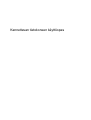 1
1
-
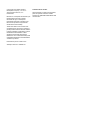 2
2
-
 3
3
-
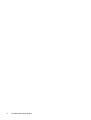 4
4
-
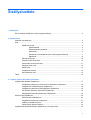 5
5
-
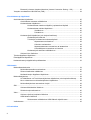 6
6
-
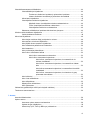 7
7
-
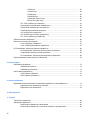 8
8
-
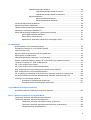 9
9
-
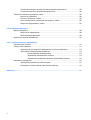 10
10
-
 11
11
-
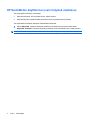 12
12
-
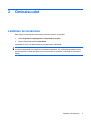 13
13
-
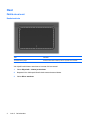 14
14
-
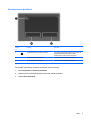 15
15
-
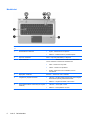 16
16
-
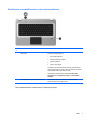 17
17
-
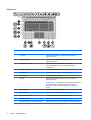 18
18
-
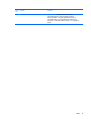 19
19
-
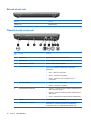 20
20
-
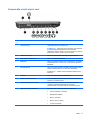 21
21
-
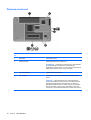 22
22
-
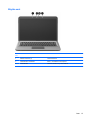 23
23
-
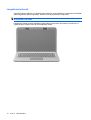 24
24
-
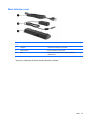 25
25
-
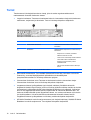 26
26
-
 27
27
-
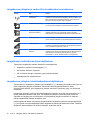 28
28
-
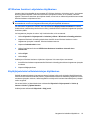 29
29
-
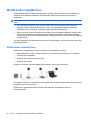 30
30
-
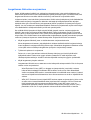 31
31
-
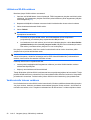 32
32
-
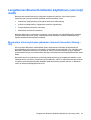 33
33
-
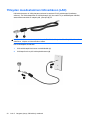 34
34
-
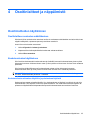 35
35
-
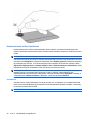 36
36
-
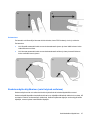 37
37
-
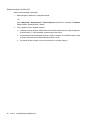 38
38
-
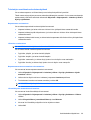 39
39
-
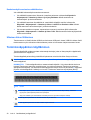 40
40
-
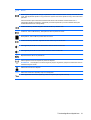 41
41
-
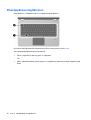 42
42
-
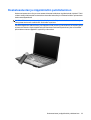 43
43
-
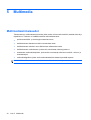 44
44
-
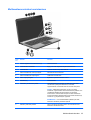 45
45
-
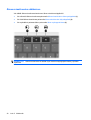 46
46
-
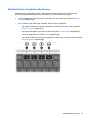 47
47
-
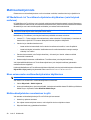 48
48
-
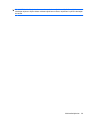 49
49
-
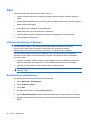 50
50
-
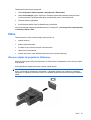 51
51
-
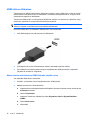 52
52
-
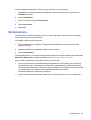 53
53
-
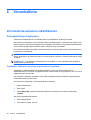 54
54
-
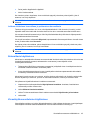 55
55
-
 56
56
-
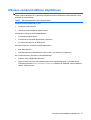 57
57
-
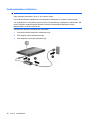 58
58
-
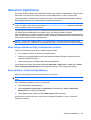 59
59
-
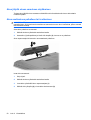 60
60
-
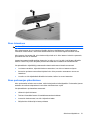 61
61
-
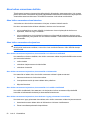 62
62
-
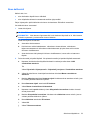 63
63
-
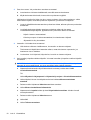 64
64
-
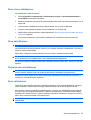 65
65
-
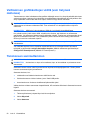 66
66
-
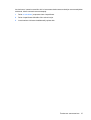 67
67
-
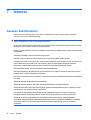 68
68
-
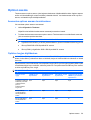 69
69
-
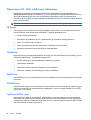 70
70
-
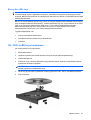 71
71
-
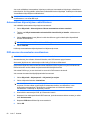 72
72
-
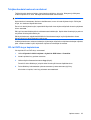 73
73
-
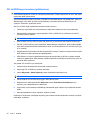 74
74
-
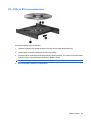 75
75
-
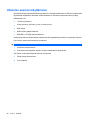 76
76
-
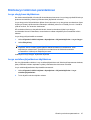 77
77
-
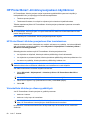 78
78
-
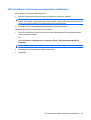 79
79
-
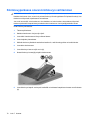 80
80
-
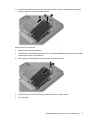 81
81
-
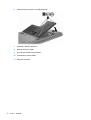 82
82
-
 83
83
-
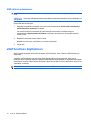 84
84
-
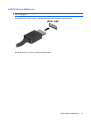 85
85
-
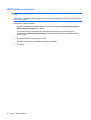 86
86
-
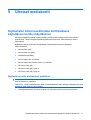 87
87
-
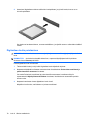 88
88
-
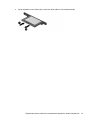 89
89
-
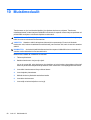 90
90
-
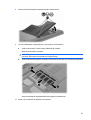 91
91
-
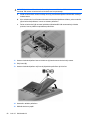 92
92
-
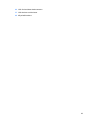 93
93
-
 94
94
-
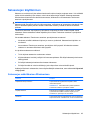 95
95
-
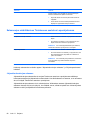 96
96
-
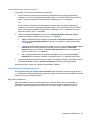 97
97
-
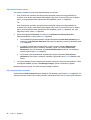 98
98
-
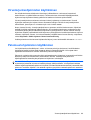 99
99
-
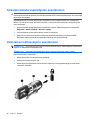 100
100
-
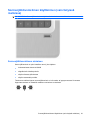 101
101
-
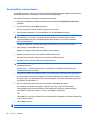 102
102
-
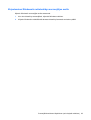 103
103
-
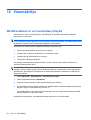 104
104
-
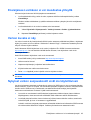 105
105
-
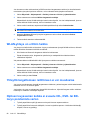 106
106
-
 107
107
-
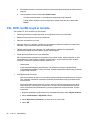 108
108
-
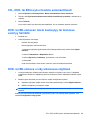 109
109
-
 110
110
-
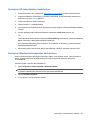 111
111
-
 112
112
-
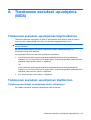 113
113
-
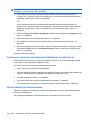 114
114
-
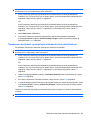 115
115
-
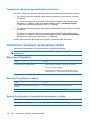 116
116
-
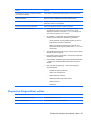 117
117
-
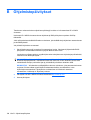 118
118
-
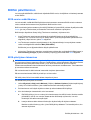 119
119
-
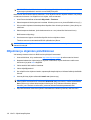 120
120
-
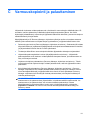 121
121
-
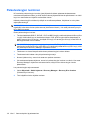 122
122
-
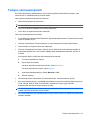 123
123
-
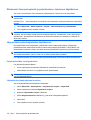 124
124
-
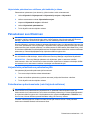 125
125
-
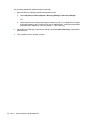 126
126
-
 127
127
-
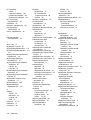 128
128
-
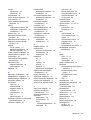 129
129
-
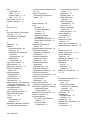 130
130
-
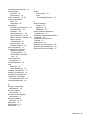 131
131
-
 132
132
HP Pavilion dv6-3200 Entertainment Notebook PC series Kasutusjuhend
- Tüüp
- Kasutusjuhend
- See juhend sobib ka
Seotud paberid
-
HP Pavilion dv6-3100 Entertainment Notebook PC series Kasutusjuhend
-
HP Pavilion dv3-4100 Entertainment Notebook PC series Kasutusjuhend
-
HP Pavilion dm4-1300 Entertainment Notebook PC series Kasutusjuhend
-
HP Pavilion dv3-4100 Entertainment Notebook PC series Kasutusjuhend
-
HP EliteBook 8540w Base Model Mobile Workstation Kasutusjuhend
-
HP EliteBook 8740w Mobile Workstation Kasutusjuhend
-
HP EliteBook 2740p Tablet PC Kasutusjuhend
-
HP EliteBook 8740w Mobile Workstation Kasutusjuhend
-
HP Pavilion dv6-6b00 Entertainment Notebook PC series Kasutusjuhend
-
HP Pavilion dv7-4200 Entertainment Notebook PC series Kasutusjuhend